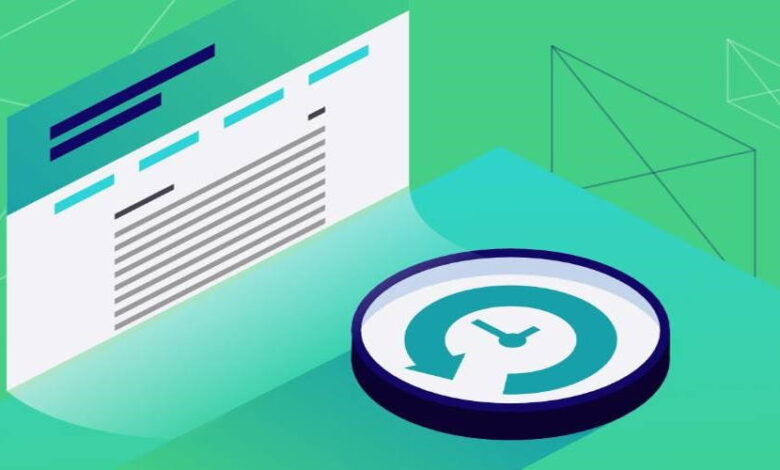
درصورتیکه قصد بکاپ گیری از سایتهای وردپرسی Backing up WordPress sites را دارید، ممکن است با روشهای مختلفی مواجه شوید که در نهایت نتوانید از بین آنها بهترین راهکار را انتخاب کنید.
بکاپ گیری از وبسایتهای ساخته شده با وردپرس یکی از مسائل بسیار مهم و حیاتی در مدیریت یک سایت آنلاین است. وردپرس یکی از محبوبترین و قدرتمندترین سیستمهای مدیریت محتوا برای ساخت و مدیریت وبسایتهاست، اما درعینحال، وبسایتهای وردپرسی به مخاطرات مختلفی از جمله حملات نفوذی، خرابیهای نرمافزاری، یا اشتباهات کاربری در مدیریت محتوا معرض هستند. بدون بکاپ منظم و دقیق از وبسایت، امکان ازدستدادن اطلاعات مهم، دیتابیسها، تنظیمات و طراحی وبسایت وجود دارد که ممکن است تأثیرات جدی بر روی کسبوکار یا پروژه آنلاین شما داشته باشد.
بهعبارتدیگر، بکاپ گیری و نگهداری از کپی ایمن و قابل بازگردانی از وبسایت وردپرسی شما، بهعنوان یک اقدام ایمنی و پیشگیرانه، برای حفاظت از دادههای کسبوکار آنلاین شما بسیار حیاتی است. ازاینرو، بکآپگیری بهعنوان یک فرآیند روزانه یا ماهانه برای سایتهای وردپرسی توصیه میشود تا در مواجهه با مشکلات ناگوار، بتوانید به سرعت وبسایت خود را به حالت اصلی بازگردانی کرده و از ازدستدادن اطلاعات جلوگیری کنید.
آنچه در این مطلب خواهید خواند
روشهای مختلف بکاپ گیری از سایتهای وردپرسی
در رویه بکاپ گیری از سایتهای وردپرسی، مهمترین نکته این است که بکاپهای شما باید بهصورت منظم ایجاد شوند و در یک مکان امن نگهداری شوند.
برای بکآپگیری از سایتهای وردپرسی، میتوانید از روشهای مختلفی استفاده کنید. همچنین، تست بازگردانی بکاپها بسیار مهم است تا اطمینان حاصل شود که بکاپهای ایجاد شده بهدرستی بازگردانی میشوند و وبسایت به حالت عادی برمیگردد.
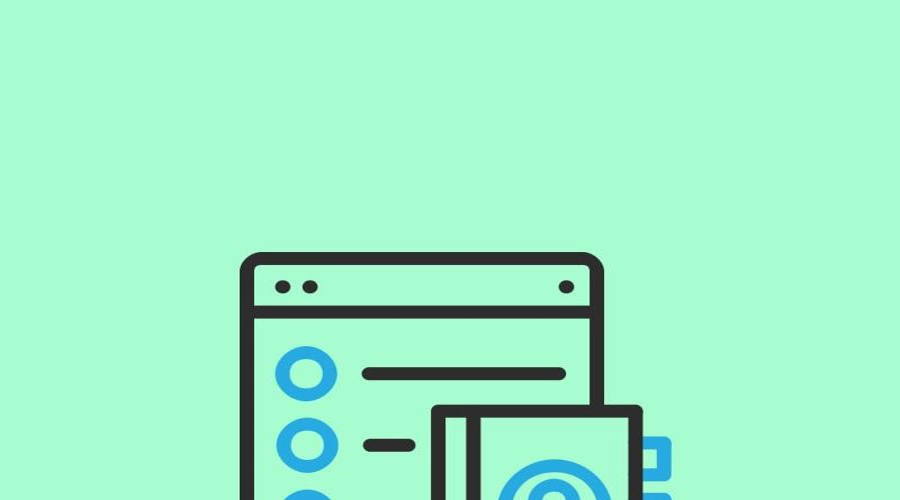
1- استفاده از افزونههای بکاپ وردپرس برای بکاپ گیری از سایتهای وردپرسی
بسیاری از افزونههای بکاپ برای وردپرس مانند UpdraftPlus، BackupBuddy، All-in-One WP Migration و Duplicator وجود دارند. این افزونهها به شما امکان میدهند که بکاپهای کامل یا جزئی از وبسایت خود را ایجاد کنید. شما میتوانید این بکاپها را در محلی دیگر (مانند Dropbox، Google Drive، یا FTP) ذخیره کنید. این یکی از بهترینها در موارد ممکن بکاپ گیری از سایتهای وردپرسی خواهد بود.
2- استفاده از پنل مدیریت هاست برای بکاپ گیری از سایتهای وردپرسی
بسیاری از خدمات میزبانی وب پنلهای مدیریتی مانند cPanel، Plesk، یا پنل مدیریتی میزبانی اشتراکی (Shared Hosting) ارائه میدهند که امکان بکاپ گیری از فایلها و دیتابیسهای وبسایت شما را فراهم میکنند.
3- بکاپ گیری از سایتهای وردپرسی به روش دستی
اگر دسترسی به افزونهها یا پنل مدیریت هاست را ندارید، میتوانید بکاپ دستی ایجاد کنید. این شامل کپیبرداری از تمام فایلها و دیتابیس مربوط به وبسایت شما است. بعداً میتوانید این فایلها را در یک مکان امن ذخیره کنید. بکاپ گیری از سایتهای وردپرسی به این طریق هم بسیار سریع است.
4– بکاپ گیری از سایتهای وردپرسیبا استفاده از خدمات بکاپ آنلاین
خدمات بکاپ آنلاین مثل BlogVault یا VaultPress توسط شرکت Automattic (سازنده وردپرس) ارائه میشوند. این خدمات به شما امکان میدهند بکاپهای خودکار و بهصورت آنلاین ایجاد کنید.
5- بکاپ گیری از سایتهای وردپرسی با استفاده از خط فرمان (Command Line)
اگر دسترسی به سرور دارید، میتوانید از دستورات خط فرمان برای ایجاد بکاپ استفاده کنید. برای مثال، با استفاده از دستورات mysqldump میتوانید بکاپ از دیتابیسهای وردپرسی ایجاد کنید.
بکاپ گیری از سایتهای وردپرسی بهصورت دستی
بکاپ گیری از یک سایت وردپرسی بهصورت دستی نیازمند کپیکردن فایلها و دیتابیس مربوط به وبسایت است. با اجرای این مراحل، شما میتوانید بکاپ دستی از وبسایت وردپرسی خود ایجاد کنید و در صورت نیاز به آن بازگردانی کنید.
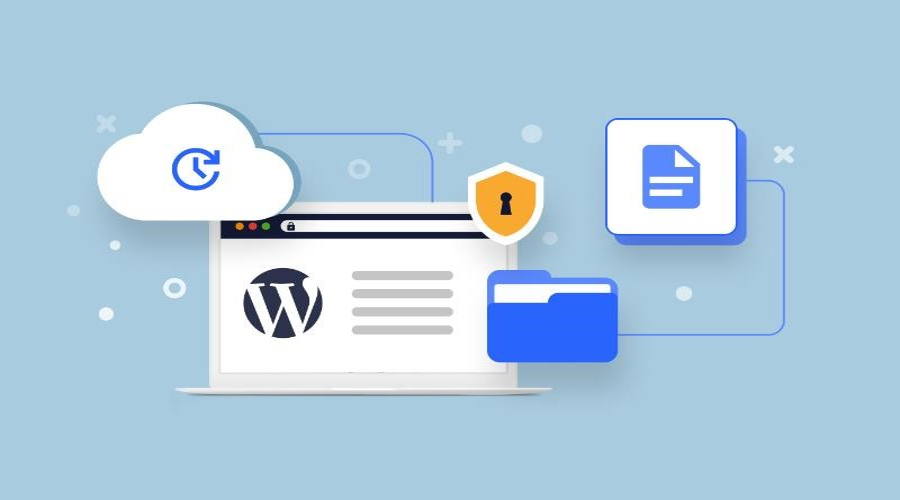
1- دانلود فایلهای وبسایت
برای شروع، بهوسیله FTP یا هر ابزار دیگری که از آن استفاده میکنید، به سرور وبسایت وصل شوید. سپس تمام فایلهای وبسایت شما (شامل فایلهای هسته و همچنین فایلهای اصلی مثل تمها و افزونهها) را از سرور دانلود کنید.
2- بکاپ گیری از دیتابیس
برای بکاپ گیری از دیتابیس وردپرسی، وارد پنل مدیریت دیتابیس (معمولاً phpMyAdmin) شوید که توسط میزبان وبتان ارائه میشود. سپس دیتابیس مربوط به وبسایت خود را انتخاب کرده و گزینه “Export” یا “خروجی گرفتن” را انتخاب کنید. این کار یک فایل SQL از دیتابیس ایجاد میکند که شما باید آن را دانلود کنید.
3- ذخیره بکاپ
حالا که دو بخش اصلی بکاپ گرفته شده است (فایلها و دیتابیس)، این فایلها را در یک مکان امن ذخیره کنید. شما میتوانید از یک مسیر محلی در کامپیوترتان یا از خدمات ذخیرهسازی ابری مانند Dropbox یا Google Drive استفاده کنید.
4- تست بازگردانی
برای اطمینان از صحت بکاپهای شما، پیشنهاد میشود که تست بازگردانی انجام دهید. این به معنی بازیابی فایلها و دیتابیس از بکاپ و بررسی وبسایت برای اطمینان از صحت آن است.
5- زمانبندی بکاپها
در رویه بکاپ گیری از سایتهای وردپرسی، تازهترین نسخه از فایلها و دیتابیس را بهصورت منظم بکاپ گیری کنید. شما میتوانید از ابزارهای زمانبندی سیستمی (مانند cron job در سیستمهای Linux) یا افزونههای مدیریت بکاپ وردپرس استفاده کنید.
6- حفاظت از بکاپها
حتماً بکاپهای شما را در مکانی امن نگهداری کنید و از دسترسی دیگران محافظت کنید. اگر بکاپهای شما در مکانی آنلاین ذخیره میشوند، مطمئن شوید که از امکانات امنیتی مناسب برای دسترسی به آنها استفاده میکنید.
استفاده از افزونههای بکاپ وردپرس
درصورتیکه قصد بکاپ گیری از سایتهای وردپرسی را دارید، میتوانید از راهنمایی که دراینخصوص در ماهان سرور منتشر کردیم استفاده کنید، علاوهبرآن به سراغ یکی از جامعترین و کاملترین افزونهها دراینخصوص بروید.
افزونه Duplicator برای وردپرس یکی از ابزارهای قدرتمند برای بکآپگیری، انتقال و کلون کردن وبسایتها است. این افزونه به شما امکان میدهد وبسایتتان را بهسادگی بکاپ گیری کنید و یا به مکان دیگری انتقال دهید.
مرحله 1: نصب و فعالسازی افزونه Duplicator
- وارد پیشخوان وردپرس شوید.
- در منوی سمت چپ، به “افزونهها” بروید و “افزودن افزونه” را انتخاب کنید.
- در قسمت جستجو، “Duplicator” را جستجو کرده و افزونه Duplicator را نصب و فعالسازی کنید.
مرحله 2: ایجاد بکاپ (Package) با Duplicator
- بعد از نصب و فعالسازی افزونه Duplicator، در منوی سمت چپ “Duplicator” ظاهر میشود. بر روی آن کلیک کنید.
- از تب “Packages” شروع به ایجاد بکاپ کنید.
- بر روی “Create New” کلیک کنید و یک نام برای بکاپ انتخاب کنید.
- Duplicator به شما یک چکلیست ارائه میدهد تا از موارد اجرایی برای بکاپ کردن اطمینان حاصل کنید. بر روی “Next” کلیک کنید.
- افزونه بکآپگیری را انجام میدهد و یک بکاپ حاوی فایلهای وبسایت و دیتابیس ایجاد میشود.
مرحله 3: دانلود و بازگردانی بکاپ
- بعد از ایجاد بکاپ، میتوانید بر روی “Installer” و “Archive” کلیک کنید تا فایلهای بکاپ را دانلود کنید.
- فایلهای دانلود شده شامل یک فایل Installer و یک فایل Archive هستند.
- برای انتقال وبسایت به مکان دیگر، آن دو فایل را در مکان مقصد آپلود کنید.
- بعداً در مرورگر خود به آدرس “example.com/installer.php” بروید (با توجه به دامنه وبسایت شما) و به طریق گرافیکی انتخاب کنید.
- به شما سوالاتی در مورد تنظیمات دیتابیس میپرسد. شما باید اطلاعات دیتابیس مقصد را وارد کرده و ادامه دهید.
- Duplicator فایلهای وبسایت را در مکان مقصد بازگردانی میکند.
مرحله 4: تست و تغییر تنظیمات
- بعد از بازگردانی وبسایت، ممکن است نیاز به تغییر تنظیماتی داشته باشید. از طریق داشبورد وردپرس به تنظیمات وبسایت بروید و آنها را بررسی کنید.
- افزونه Duplicator بعد از انجام انتقال، به شما این امکان را میدهد تا URLها و مسیرها را به مکان مقصد تغییر دهید.
مرحله 5: حذف فایلهای Installer
- پس از اطمینان از انتقال موفقیتآمیز وبسایت، فایلهای Installer و Archive را از مکان مقصد حذف کنید تا امنیت بیشتری داشته باشید.
ازاینپس، وبسایت شما با محتوا و تنظیمات کامل به مکان جدید منتقل شده و با Duplicator میتوانید بهراحتی بکاپهای جدیدی ایجاد و انتقال دهید. این افزونه مناسب برای انتقال و تست وبسایتها و همچنین برای ایجاد بکاپهای منظم است.
استفاده از پنل مدیریت هاست برای بکاپ گیری از سایتهای وردپرسی
برای بکاپ گیری از سایتهای وردپرسی روی هاستینگ میتوانید از این آموزش استفاده کنید؛ استفاده از پنل مدیریت هاست برای بکاپ گیری از وبسایت وردپرسی یکی از روشهای معمول و ساده برای ایجاد نسخه پشتیبان از سایت است. پنل مدیریت هاست معمولاً cPanel، Plesk یا مشابه آنها است.
مرحله 1: ورود به پنل مدیریت هاست:
- وارد پنل مدیریت هاست خود شوید. برای این کار، به دامنه مدیریت هاست خود بروید (معمولاً این آدرسها بهصورت “http://yourdomain.com/cpanel” یا “http://yourdomain.com:2082” برای cPanel است) و وارد شوید.
- وارد شوید با نام کاربری و رمز عبور خود.
مرحله 2: انتخاب گزینه بکاپ (Backup):
- داخل پنل مدیریت هاست خود، به دنبال بخش مربوط به بکاپ یا پشتیبانگیری بگردید. در بیشتر پنلهای مدیریت هاست، این گزینه با نام “Backup” یا “Backup Wizard” شناخته میشود.
مرحله 3: انتخاب نوع بکاپ:
- در این مرحله، شما باید انتخاب کنید که چه نوع بکاپی ایجاد کنید. این شامل بکاپ فایلها و دیتابیس وردپرسی شما میشود. گزینههای معمولی عبارتند از:
– Full Backup: این گزینه به شما اجازه میدهد تا یک بکاپ کامل از وبسایتتان شامل فایلها و دیتابیس ایجاد کنید.
– Partial Backup: این گزینه به شما امکان ایجاد بکاپ از فقط فایلها یا فقط دیتابیسها را میدهد.
– Backup Configuration: در برخی پنلهای مدیریت هاست میتوانید تنظیمات خاصی برای بکاپ تعیین کنید.
مرحله 4: تنظیمات بکاپ:
- بسته به نوع بکاپی که انتخاب کردهاید، ممکن است بخواهید تنظیمات مربوط به بکاپ را تغییر دهید. مثلاً ممکن است بخواهید محل ذخیره بکاپ را تعیین کنید یا تنظیمات زمانبندی بکاپ را تعیین کنید.
مرحله 5: شروع عملیات بکاپ:
- پس از تنظیمات، بر روی دکمه “Start Backup” یا معادل آن کلیک کنید.
- سیستم شروع به ایجاد بکاپ میکند. این فرآیند ممکن است مدت زمانی طولانی داشته باشد، به نسبت اندازه وبسایت شما.
مرحله 6: دانلود بکاپ:
پس از ایجاد بکاپ، شما میتوانید بکاپ را از پنل مدیریت هاست دانلود کنید. این بکاپ معمولاً یک فایل فشرده (مانند ZIP یا tar.gz) است.
سخن پایانی
بکاپ گیری از وبسایتهای وردپرسی امری بسیار حیاتی در مدیریت و حفاظت از وبسایتهاست. وردپرس بهعنوان یکی از محبوبترین سیستمهای مدیریت محتوا برای ساخت و مدیریت وبسایتها، باعث شده که بسیاری از وبسایتها و کسبوکارها از آن استفاده کنند. اما درعینحال، وبسایتهای وردپرسی مستعد به مخاطرات مختلفی مثل حملات نفوذی، خرابیهای نرمافزاری، یا حتی خطای انسانی هستند.
بدون بکآپگیری منظم و دقیق از وبسایت، احتمال ازدستدادن اطلاعات مهم، دیتابیسها، تنظیمات، و طراحی وبسایت وجود دارد.